Одной из самих популярных охранных систем является та, которая имеет в своем составе видеонаблюдение.
Наличие этого инструмента безопасности позволит гарантировать высокий уровень защищенности охраняемого объекта.
С его помощью можно визуально контролировать все происходящее на территории контролируемых объектов.
Среди большого числа систем наблюдения высокой эффективностью, практичностью и функциональностью отличаются видеосистемы, построенные с применением IP-камер Dahua
Особенности беспроводных камер Dahua
Системы видеонаблюдения на основе камер Dahua могут применяться на разного рода объектах с целью защиты внутренних помещений, а также для наблюдения за большими территориями вокруг зданий.

Картинка изображения IP камеры видеонаблюдения Dahua
How to use the Config Tool
К основным преимуществам этих камер относятся:
- высокая четкость видеокартинки, что позволяет рассматривать даже самые мелкие детали на отснятом видео;
- фокусное расстояние камер позволяет обеспечивать максимально возможный угол обзора, позволяя исключить наличие слепых зон;
- высокая надежность камер позволяет эксплуатировать их в разных условиях как внутри помещений, так и вне их;
- поддерживается подключение камеры Dahua через облачный сервис, что исключает потребность в большом количестве устройств для хранения записываемого видео;
- поддержка камерами беспроводного протокола передачи данных WiFi исключает потребность прокладывания большого числа коммутационных кабелей;
- камеры реализуются в современном стильном дизайне, имеют компактный и высоконадежный корпус (возможно также вандалоустойчивое исполнение).
Алгоритм по подключению Wi-Fi камеры Dahua
Преимуществом камер Dahua является их простота настройки, управления и использования.
Если будущая система видеонаблюдения будет построена с применением оборудования Dahua подключение IP камер можно произвести самостоятельно.
Чтобы все сделать правильно ниже будет представлен соответствующий алгоритм.
Установка программы Config Tool
Чтобы можно было работать с камерами Dahua, потребуется специальная программа ConfigTool.
Ее можно установить с прилагаемого в комплектации диска или скачать из интернета.
Эта программа потребуется для того, чтобы менять IP-адрес камеры, которая будет работать в сети и выполнять основные настройки камер.
После того, как программа была установлена из соответствующего дистрибутива, ее следует запустить. В меню программы будет отображен полный список всех устройств Dahua, которые подключены к системе видеонаблюдения.

Программа для работы камер видеонаблюдения Dahua “Config Tool”
Подключение к камерам Dahua видеонаблюдения через интернет начинается с выбора правильного IP-адреса. Его можно поменять, используя соответствующую вкладку программы «IP».
Для этого нужно отметить флажком соответствующую камеру и воспользоваться инструментом «Batch Modify IP». В окне, которое после этого откроется, нужно ввести IP-адрес, который соответствует адресу роутера, используемого для подключения к интернету.
После этого нужно воспользоваться интернет-браузером, в строке которого вводится IP-адрес камеры. В появившемся окне нужно ввести логин и пароль для авторизации и возможности проведения настроек. Стандартными данными для пары логин/пароль являются «admin»/«admin».
Настройка программы
Когда первый раз осуществляется вход в Web-интерфейс Dahua WiFi камеры, пользователю будет предложено осуществить установку специального плагина, позволяющего проводить просмотр потокового видео с камер наблюдения.
После закачки и установки этого плагина нужно обновить Web-страницу интерфейса камеры и провести дальнейшую настройку программы через вкладку «Настройки».
В подменю «IP-видеокамера ® Видео» можно выполнить настройку режимов основного и дополнительного видеопотоков. Вкладка «Путь» используется для указания места хранения отснятого материала на компьютере.
Подменю «Сеть ® TCP/IP» содержит информацию об IP-адресе устройства и позволяет задавать камере новые адреса, после введения которых их следует сохранять.
В закладке «Easy4ip» содержится информация о P2P протоколе. С его помощью камеру можно подключать к планшету, смартфону или мобильному телефону, используя для этого приложение Easyviewer.

Настройка программы Config Tool
Подключение камеры Dahua к Wi-Fi сети осуществляется через соответствующую вкладку «Сеть ® WIFI».
Если в ее поле активировать Wi-Fi модуль и обновить поиск сетей, то в ID-поле можно будет увидеть весь перечень сетей, которые доступны к подключению.
После коннекта камеры с сетью, она будет иметь возможность работать в беспроводной конфигурации.
Настройка процесса записи осуществляется через подменю «Запись и хранение ® Расписание». Пользователю доступны на выбор три режима записи: непрерывный, по тревоге, по датчику движения.
Выбор места для хранения записываемых данных осуществляется в меню «Запись и хранение ® Хранение архива». Пользователь сможет выбрать хранение на SD-карту, NAS, FTP.
Для настройки даты и времени записи следует воспользоваться подменю «Система ® Базовые настройки».
Смена паролей на вход в интерфейс камеры, а также добавление аккаунтов новых пользователей может осуществляться через вкладку «Система ® Пользователи».
Проверка работоспособности
После того, как подключена камера Dahua, программа для видеонаблюдения установлена и настроена, следует провести проверку функционирования системы.
Чтобы осуществить просмотр видео через камеру следует воспользоваться подменю программы «Просмотр».

Проверка работоспособности IP-камеры Dahua
Используя установленный ранее плагин, можно будет вести трансляцию с камеры. Кроме самого просмотра также следует проверить корректность записи файлов по указанному в настройках пути, а также проверить работу камеры в разных режимах – «Тревога» и по «Детекции движения».
Используя представленный выше алгоритм можно легко решить задачу как настроить Wi-Fi камеру Dahua.
Подобным образом можно настроить системы видеонаблюдения, которые включают в свой состав от одной до десяти камер.
Если при настройке возникают проблемы, всегда можно обратиться за квалифицированной помощью к специалистам.
Они помогут не только провести настройку камер, а и установить их объекте наиболее оптимальным способом, что позволит контролировать максимальную территорию объекта.
Видео: Настройка IP камеры Dahua
Источник: bezopasnostin.ru
Настройка IP камеры Dahua
Многие обладатели покупатели, перед тем как приобрести систему видеонаблюдения хотят убедиться, что они смогут легко подключить и настроить оборудование. Иногда самостоятельное подключение IP-камеры Dahua может вызвать затруднение. А руководство, которое идет в комплекте часть бывает бесполезно, так как описывает все слишком сложно.
Как подключить ip-камеру dahua?
- Перед тем как начать установку программного обеспечения необходимо подключить камеру к роутеру и источнику тока. Это выполняется с помощью LAN-кабеля. Он поможет все правильно настроить.
- Дальше можно приступать к установке ПО. Обычно к оборудованию прилагается диск со всем необходимом, но если его нет, то нужно скачать Config Tool. Эта программа необходима, чтобы узнать IP-адрес прибора.
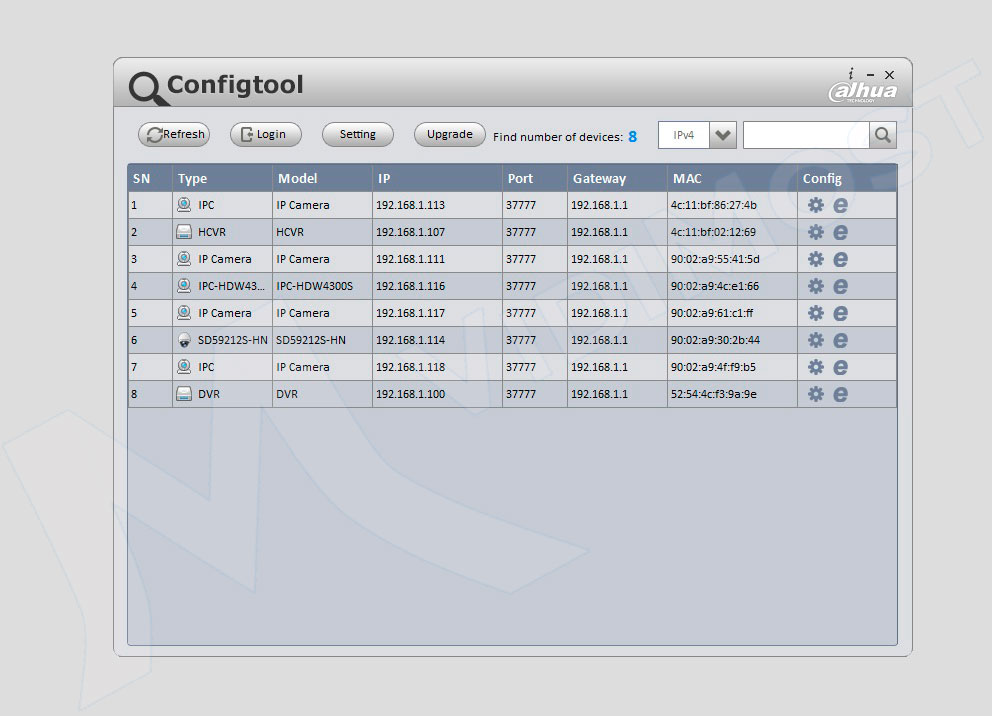
- Определяем устройства, подключённые к сети. На этой стадии можно изменить IP-адреса камер.
- Теперь необходимо открыть браузер и адресную строку вписать IP адрес камеры и нажать кнопку ввода. Перед вами появятся поля для ввода логина и пароля. В обе строки вписываем admin. Если камера устанавливается впервые, то программа будет запрашивать установку плагина для того, чтобы просмотр видео-потоков стал возможным.
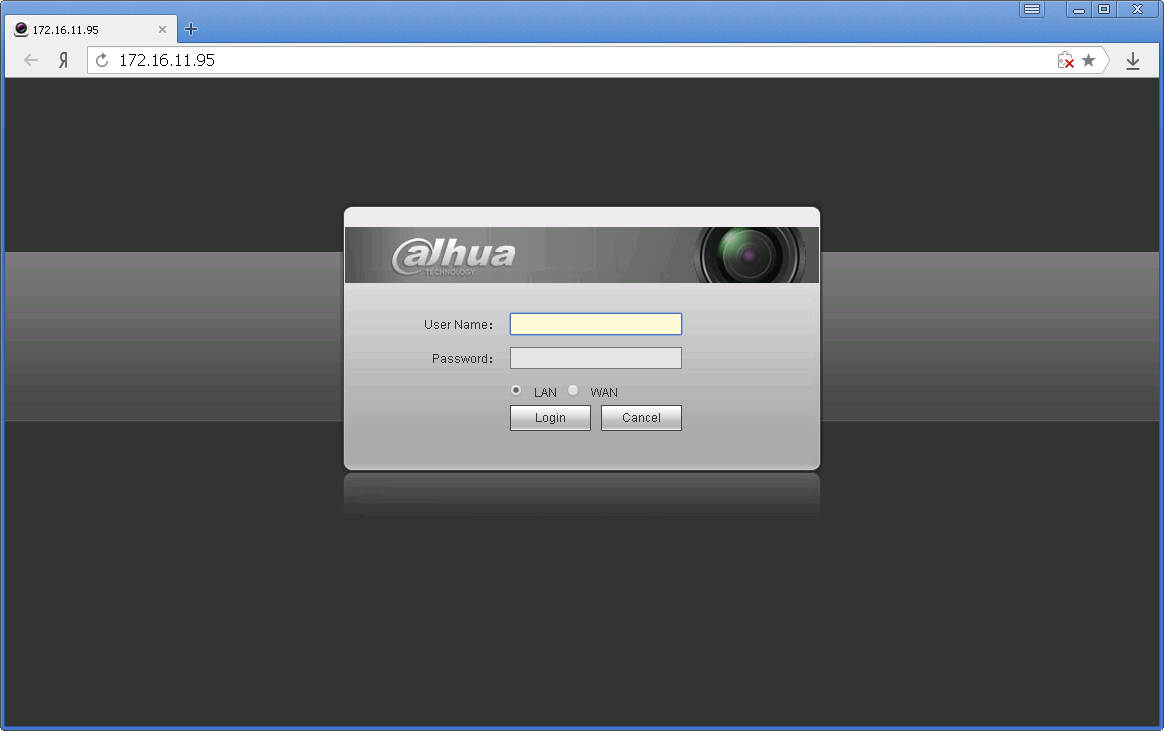
- Далее в появившемся поле открываем «Настройки» — IP-камера. Все дальнейшие настройки режимов, установка необходимых параметров, подключение IPС будут происходить через эту утилиту. Например, для того чтобы установить основной или дополнительный режим потоков, нужно зайти во вкладку видео, а с помощью вкладки путь можно указать место хранения информации.
- Если нужно сменить IP адрес, то нажимаем на строку «Сеть», она находится в левой части экрана. Открываем вкладку TCP/IP и вписываем новый адрес устройства. После этого нужно сохранить новые данные. Если вам нужно получать изображение с камеры на смартфон, то там же нужно открыть вкладку «Easy4ip» и отметить «Вкл.», тогда видео можно будет просматривать через приложение. В конце настройки нужно сохранить все изменения.
- Если у камеры есть встроенный WiFi модуль, то во вкладке «Сеть» нужно выбрать «WiFi». В этом случае при активации камеры нужно будет выбрать беспроводное соединение. Для этого выберете домашнюю сеть. После вводите пароль от роутера и подключаете устройство. После того как камера соединится, в ее статусе будет написано «Подключено». После этого кабель уже не нужен, его можно отсоединить.
- Запомните! После выполнения вышеперечисленных пунктов необходимо перезапустить Config Tool, заново вписать IP адрес камеры в адресной строке браузера и войти. После этого можно продолжить настройку оборудования.
После того как беспроводное соединение настроено, нужно правильно выставить настройки места хранения и качества видео. Для этого нужно сделать следующее:
- Во вкладке «Запись и хранение» нужно выставить удобный вам режим. Он может быть основным, когда наблюдение с камер происходит постоянно или запись поданным датчика движения и тревоги.
- Чтобы выбрать точное место хранения файлов нажимаем «Хранение архива», а затем «Хранение». Данные могут находиться на SD-карте, FTP, NAS.
- Также при подключении IP-камеры нужно не забыть выставить правильную дату и время. Чтобы это сделать открываем вкладку «Система» в ней нажимаем на «Базовые настройки» там выбираем «Дата/время» и устанавливаем. Тут же можно добавить других пользователей, установить для них права на просмотр изображений с камеры и на доступ к видеозаписям в архиве.
После того как вы выполнили все приведенные выше несложные инструкции IP-камеру можно использовать. Она абсолютно готова к работе. Не смотря на кажущуюся простоту в настройке, многие специалисты советуют доверить это дело профессионалам, если вы не уверены в своей компетенции. Он сможет грамотно настроить оборудование и задействует все возможности камеры, чтобы работа устройства была максимально полезна и эффективна.
Камера dahua ip по умолчанию

Для того чтобы просматривать изображение с камеры необходимо знать ее IP. Для того, чтобы его узнать, можно воспользоваться несколькими способами.
Для начала стоит посмотреть в инструкции. Там обычно пишут, какой стандартный IP адрес присвоен камере. Если устройство уже использовали, то есть вероятность, что ее IP изменили. Тогда необходимо сбросить настройки до стандартных. Для того чтобы это сделать нужно войти в настройки и воспользоваться кнопкой «Reset».
IP камеры Dahua − 192.168.1.108
Логин: admin
пароль: admin
Во-вторых, вместе с оборудованием должно идти программное обеспечение, с помощью которого камера подключается к сети, и производятся необходимые настройки. С помощью него же можно изменить IP адрес устройства.
Еще чтобы узнать IP-адрес устройства воспользоваться сканером IP адресов. Этой простой программой можно воспользоваться не только для камер, но и для других устройств. Для этого нужно в ней указать охват адресов, которые необходимо просканировать. После этого появится список просканированных адресов и те из них, которые доступны будут помечены. Если вам неизвестен IP адрес устройства, то пишите интервал от 192.168.0.0 до 192.168.255.255, при этом программе может потребоваться достаточно много времени, чтобы провести сканирование.
Настройка для удаленного просмотра с мобильного устройства на Android
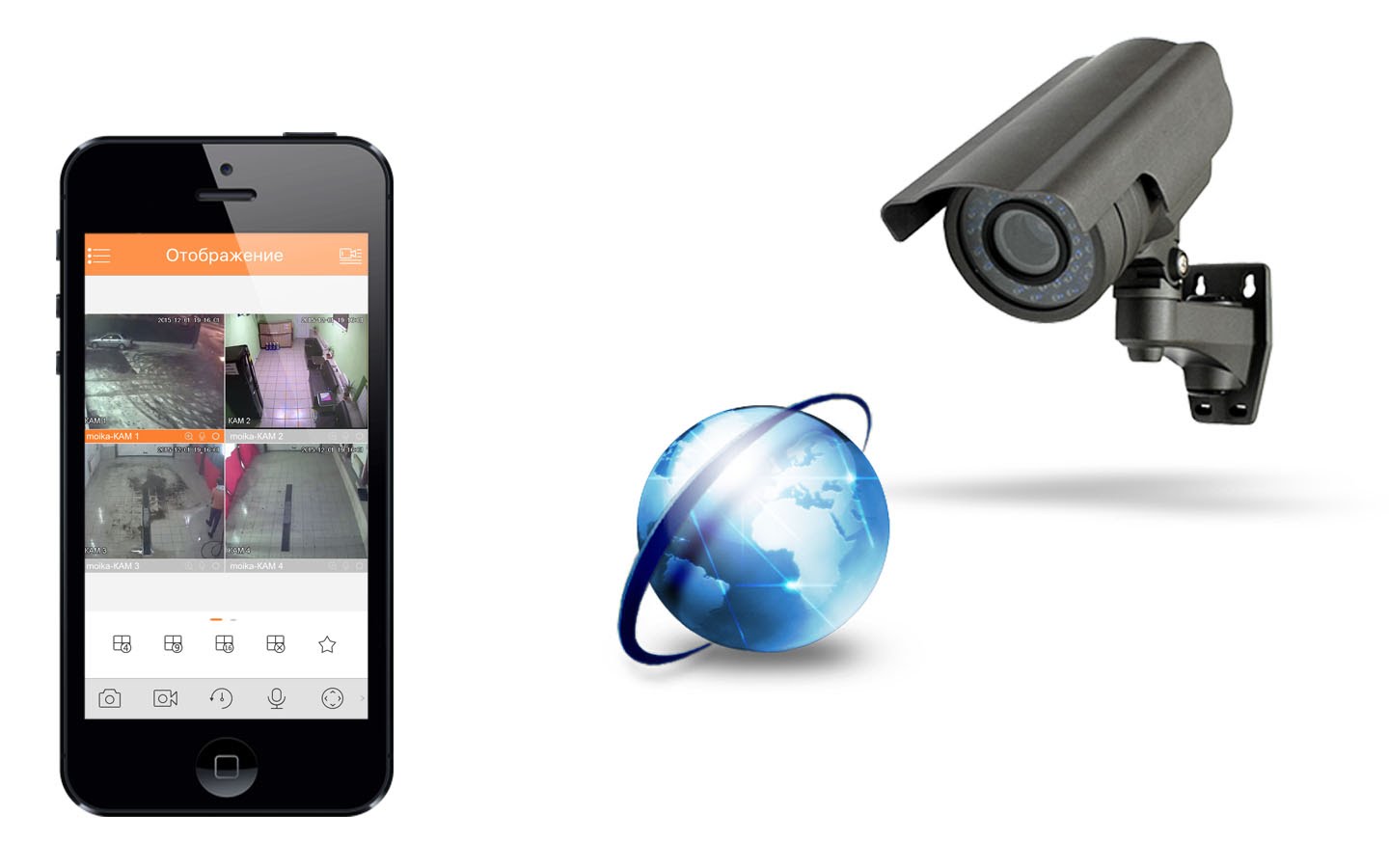
Чтобы следить за видео-потоками с помощью своего смартфона, нужно установить программное обеспечение на свое устройство. Существует много программ предназначенных для этих целей, например, gDMSS Lite.
Запускаем приложение на смартфоне и добавляем новое устройство. Для этого входим в «Устройства» и, после этого нажимаем P2P и вводим любое имя для устройства. После этого в строку «SN» нужно вписать серийный номер устройства, а в строках «Пользователь» и «Пароль» вводим стандартные пароль и логин «admin». Когда закончили заполнять нужно, нажать на кнопку «Отображение», которая находится внизу. После этого камера должна появиться на смартфоне.
Настройка IP-камеры Dahua для удаленного просмотра через интернет
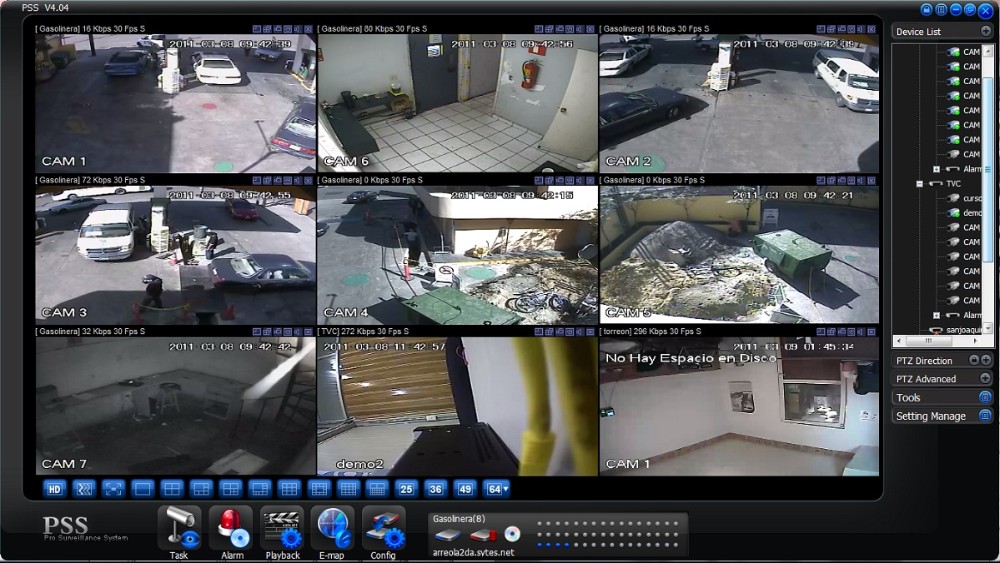
IP-камеры, подключенные к интернету, позволяют получать доступ к изображению и проводить наблюдения где бы вы не находились. Для этого нужно иметь внешний статичный IP. Чтобы узнать сетевой IP-адрес можно воспользоваться услугами других сервисов. Провайдер предоставит пользователю статический адрес при условии, что IP-адрес, указанный в свойствах локального подключения и адрес, который можно увидеть на сайте одинаковые. Если все совпадает, что проблем с доступом к видеопотокам через интернет быть недолжно.
Если вдруг IP-адреса различаются при подключении к интернету, то адрес является динамическим. Тогда, если невозможно подключить услугу статического IP адреса, придется прибегнуть к помощи сторонних сервисов, таким как DynDNS.
В принципе настройка ip-камер для удаленного просмотра с помощью интернета ничем принципиально не отличается от настройки для локальных сетей. Если приходится пользоваться специальными сервисами для работы с устройством, то нужно на них зарегистрироваться и, возможно внести какую-то плату, также может потребоваться дополнительная настройка. Например, на DynDNS нужно поменять IP на тот, который вам присвоил сервис. Также для решения проблем с динамическими IP-адресами можно воспользоваться облачными сервисами.
Смотрим видео настройка ip-камеры dahua.
Как вам?
Источник: ip-nablyudenie.ru
Инструкция по прошивке через Config Tool. Возможные проблемы
Для отключения протокола TELNET Вам необходимо подключить оборудование напрямую к ПК. Для этого ознакомьтесь с данной инструкцией.
P.S.: Регистратор не должен получать доступ к интернету.
Ваши шаги:
1. Запустите утилите Upgrade.exe.
2. Пожалуйста, введите IP-адрес, порт и имя пользователя и пароль от Вашего устройства правильно.
3. Нажмите кнопку «Обновить»
4. Ожидание результатов.
Примечание: Этот процесс может занять много времени. Пожалуйста, будьте терпеливы. Не отключайте питание во время ремонта! Это выведет устройство из строя.
Описание утилиты:

IP / Domain Name – IP -адрес оборудования
Port – TCP порт оборудования (По умолчанию используется 37777)
HTTP Port – HTTP порт (По умолчанию используется 80)
Device Username – имя пользователя (логин) устройства (По умолчанию admin )
Device Password — пароль пользователя устройства (По умолчанию admin )
Upgrade – запуск обновления устройства
Verify – проверка статуса устройства.
Пожалуйста, введите IP-адрес, порт, имя пользователя и пароль устройства правильно. Проверяете статус устройства. После этого нажмите «обновление».


По завершению обновления появится окно: «Upgrade success».
После успешного отключения TELNET необходимо перезагрузить регистратор по питанию и выполнить чистку конфигурации.
Чистка конфигурации устанавливается, как прошивка, через веб-интерфейс, либо через ConfigTool, либо с помощью монитора и мышки.
Для прошивки по локальной сети:

— Инструкция по прошивке через Config Tool.
Возможные проблемы:
- Не удалось подключиться к IP: Может быть, вы вводите IP-адрес не правильно, пожалуйста, проверьте его.
- Не удалось подключиться по TCP порт: TCP-порт этого устройства был изменен.
- Не удалось подключиться к HTTP-порт: HTTP-порт этого устройства был изменен.
- Ошибка имени пользователя или пароля: пожалуйста, введите имя пользователя и пароль правильно. Из-за ограничения Telnet, если введете неправильно имя пользователя и пароль два раза подряд приведет к блокировки быть закрыта в течение получаса. Решения: 1 — Перезапустите устройство; 2 — установите системное время вперед через 30 минут; 3 — подождите 30 минут и повторите попытку.
Похожие:
 |
Инструкция по прошивке через Config Tool. Возможные проблемы . |
 |
Чтобы устранить возможные проблемы, возникшие в процессе эксплуатации. Наличие хорошего и стабильного интернета если через сеть мобильно оператора, то минимум сеть 3G, но лучше через Wi-Fi где скорость. |
 |
Кромкооблицовочный Возможные неисправности, проблемы, возникающие при поклейке, и методы их устранения |
 |
Инструкция по прошивке валидатора CasheCode |
 |
Инструкция по прошивке мобильного телефона Samsung S5380d Wave y. Категорически не рекомендуется использовать функцию обновления по через интернет — бывали случаи когда kies «убивал» телефоны. Приходилось. |
 |
Инструкция по прошивке Ritmix rmd-1070 Предупреждение Заводская прошивка предназначена только для восстановления работоспособности устройства. Не прошивайте ею исправное устройство |

|
Инструкция по прошивке планшетного пк e 76 Перед началом процедуры убедиться, что заряд батареи находится на уровне не менее 30% во избежание отключения планшета в процессе. |
 |
Инструкция по эксплуатации настольного циркулярного станка jтs-315. Испытания по стандартам ce 021044 проведены Fachausschuß Holz Prüf- und Zertifizierungsstelle im bg-prüfzert, Vollmoellerstraße 11. |
 |
Инструкция по прошивке экшн-камеры/видеорегистратора teXet dvr -905 S Внимание! При процедуре прошивки нельзя выключать или перезагружать устройство во избежание потери данных или порчи устройства |
 |
Инструкция по прошивке планшета Ritmix rmd-1035 Предупреждение Если вас устраивает работа устройства, не рекомендуется перепрошивать его вообще, даже новой прошивкой. Прошивая устройство неправильно. |
 |
Оао «Центр по проблемам информатизации сферы культуры» (оао «Центр пик») «Организационно-социальные проблемы развития и использования новейших информационных технологий в сфере культуры и образования и. |
 |
Инструкция по прошиванию ice Если у Вас не получилось подключить телефон через один usb порт на Вашем компьютере, попробуйте подсоединить через другой |
 |
Инструкция для родителей по проверке входа в электронный дневник через есиа Для учащихся младше 14 лет и старше 14,5 лет, их родителей (законных представителей) вход в эж/эд осуществляется через кнопку «Вход. |
 |
Краткая инструкция для cms добавления устройства Важно: добавление устройства через Р2Р производиться только через учетную запись администратора |
 |
Инструкция по «Регистрации ккт» с «Конфигуратором» Утилита «Конфигуратор. Версия 4» является сервисной программой для персонального компьютера, предназначенная для автоматизации внесения. |
 |
Инструкция для загрузки приложения для электронных учебников издательства Просвещения Установить приложение «Учебник цифрового века» через через GooglePlay, AppStore или WindowsStore |
Источник: rykovodstvo.ru